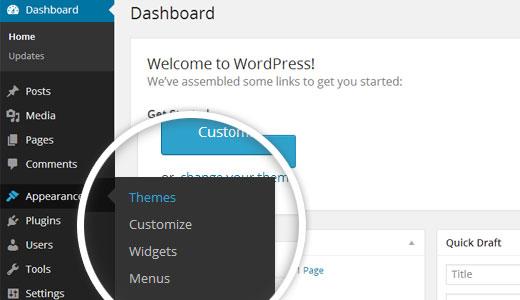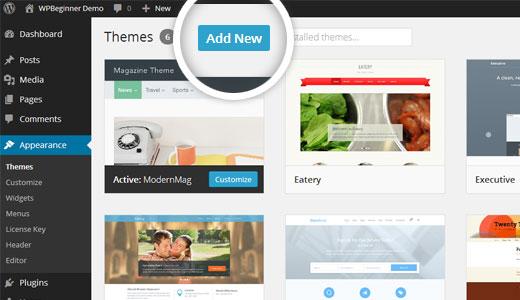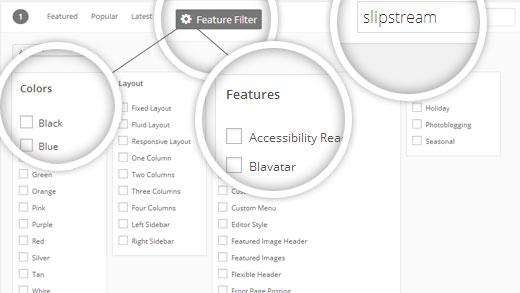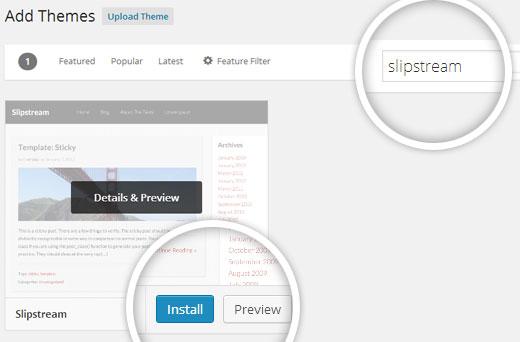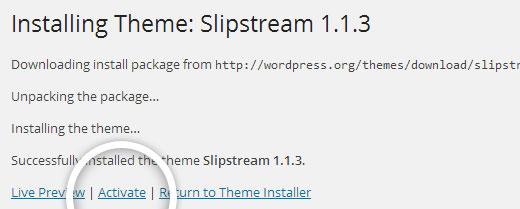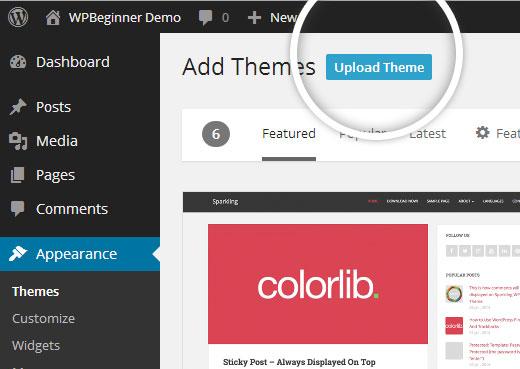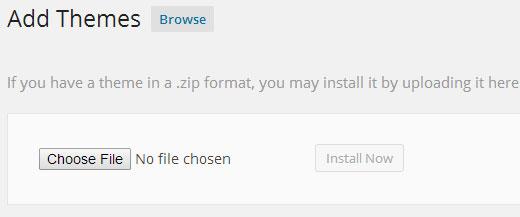初学者指南:如何安装WordPress主题
您是否想要安装WordPress主题?作为初学者,您可能已经听说过大量可用的免费和付费WordPress主题。当您刚开始时,您可能希望在您的网站上尝试一些主题,直到找到符合您需求的主题。在本初学者指南中,我们将为您提供有关如何为初学者安装WordPress主题的详细分步说明。我们将介绍安装WordPress主题的三种不同方法。
在安装WordPress主题之前
安装WordPress主题很简单。但请记住,如果您激活新主题,那么它将改变您的网站外观和功能。如果您从现有主题切换,那么您可能需要查看我们在更改WordPress主题之前需要执行的操作的清单。
视频教程
订阅WPBeginner
如果您不喜欢视频或需要更多说明,请继续阅读。
使用主题安装主题WordPress管理主题搜索
如果您想从WordPress.org主题目录安装免费的WordPress主题,那么最简单的方法是使用WordPress管理主题搜索功能。
First您需要做的是登录您的WordPress管理区域。接下来,单击外观»主题。
一旦进入主题页面,单击添加新%%%%%顶部的%按钮。顶部的按钮。
在下一个屏幕上,您可以选择:精选WordPress主题,热门WordPress主题,最新WordPress主题,搜索特定主题,或搜索具有特定功能的主题。
基于您的搜索,您将看到符合条件的单个主题或主题列表。在我们的例子中,我们搜索了博客主题Slipstream。
当您看到要安装的主题时,只需将鼠标放在图像顶部即可。这将显示安装按钮,预览按钮和详细信息按钮。继续,然后单击安装按钮。
WordPress现在将安装您的主题,并显示成功消息以及激活或实时预览的链接。
单击激活按钮,您已成功安装并激活了WordPress主题。
注意:根据主题,它可能会添加您可能需要通过主题自定义程序或单独的选项面板进行配置的其他设置选项。
使用WordPress管理员的上传方法安装主题
我们介绍的第一种方法只允许您安装WordPress.org主题目录中提供的免费主题。但是如果你想从ThemeLab,StudioPress,iThemes等公司安装一个商业“高级”WordPress主题怎么办。
或者如果你想安装自定义主题怎么办?在这种情况下,您需要使用WordPress管理员的上传方法安装主题。
首先下载您从市场或商业主题提供商处购买的主题的.zip文件。
接下来登录您的WordPress管理区域并单击外观»主题。
进入主题页面后,单击顶部的添加新的按钮。
在下一个屏幕上,单击顶部的上传主题按钮。
系统将提示您选择的zip文件你之前下载过。选择文件,然后单击立即安装。
安装主题后,您将看到成功消息以及激活和预览主题的链接。
单击激活按钮,您已成功安装并激活了WordPress主题。根据主题,它可能会添加您可能需要通过主题自定义程序或通过单独的选项面板进行配置的其他设置选项。
注意:主题上传功能仅适用于自托管WordPress.org用户。如果您使用的是WordPress.com,那么您将看不到此选项,因为它限制了您。为了使用自定义主题上传功能,您需要使用自托管WordPress.org(请参阅此文章,解释自托管WordPress.org与WordPress.com之间的区别)。如果您想从WordPress.com切换到WordPress.org,请阅读我们的教程,了解如何从WordPress.com正确地移动到WordPress.org。
使用FTP安装WordPress主题
如果您’感觉冒险,并希望将它提升到一个新的水平,然后你可以学习如何使用FTP安装WordPress主题。请记住,这不适合真正的初学者,因为它更高级。
首先阅读本文,了解如何使用FTP(包含视频)。
现在您已阅读上述文章并安装并设置了FTP程序,请使用FTP连接到主机。您需要转到路径(/ wp-content / themes /)。一旦你在那里,只需上传你的主题文件夹。
请记住,在使用FTP上传主题之前必须解压缩文件夹。上传主题后,您需要转到管理区域并单击外观»主题。
您应该会看到您上传的主题。将鼠标置于该主题之上,然后单击激活按钮。
我们希望这个一步一步的指南可以帮助您在您的网站上安装WordPress主题。本文是使用WordPress 3.9版本的屏幕截图创建的。由于WordPress不断发展,我们将尽力使本指南保持最新。如果您发现缺少某些内容,请随时告诉我们。
如果您喜欢这篇文章,请订阅我们的YouTube频道WordPress视频教程。您还可以在Twitter和Google+上关注我们。
您是否想要安装WordPress主题?作为初学者,您可能已经听说过大量可用的免费和付费WordPress主题。当您刚开始时,您可能希望在您的网站上尝试一些主题,直到找到符合您需求的主题。在本初学者指南中,我们将为您提供有关如何为初学者安装WordPress主题的详细分步说明。我们将介绍安装WordPress主题的三种不同方法。
在安装WordPress主题之前
安装WordPress主题很简单。但请记住,如果您激活新主题,那么它将改变您的网站外观和功能。如果您从现有主题切换,那么您可能需要查看我们在更改WordPress主题之前需要执行的操作的清单。
视频教程
订阅WPBeginner
如果您不喜欢视频或需要更多说明,请继续阅读。
使用主题安装主题WordPress管理主题搜索
如果您想从WordPress.org主题目录安装免费的WordPress主题,那么最简单的方法是使用WordPress管理主题搜索功能。
First您需要做的是登录您的WordPress管理区域。接下来,单击外观»主题。
一旦进入主题页面,单击添加新%%%%%顶部的%按钮。顶部的按钮。
在下一个屏幕上,您可以选择:精选WordPress主题,热门WordPress主题,最新WordPress主题,搜索特定主题,或搜索具有特定功能的主题。
基于您的搜索,您将看到符合条件的单个主题或主题列表。在我们的例子中,我们搜索了博客主题Slipstream。
当您看到要安装的主题时,只需将鼠标放在图像顶部即可。这将显示安装按钮,预览按钮和详细信息按钮。继续,然后单击安装按钮。
WordPress现在将安装您的主题,并显示成功消息以及激活或实时预览的链接。
单击激活按钮,您已成功安装并激活了WordPress主题。
注意:根据主题,它可能会添加您可能需要通过主题自定义程序或单独的选项面板进行配置的其他设置选项。
使用WordPress管理员的上传方法安装主题
我们介绍的第一种方法只允许您安装WordPress.org主题目录中提供的免费主题。但是如果你想从ThemeLab,StudioPress,iThemes等公司安装一个商业“高级”WordPress主题怎么办。
或者如果你想安装自定义主题怎么办?在这种情况下,您需要使用WordPress管理员的上传方法安装主题。
首先下载您从市场或商业主题提供商处购买的主题的.zip文件。
接下来登录您的WordPress管理区域并单击外观»主题。
进入主题页面后,单击顶部的添加新的按钮。
在下一个屏幕上,单击顶部的上传主题按钮。
系统将提示您选择的zip文件你之前下载过。选择文件,然后单击立即安装。
安装主题后,您将看到成功消息以及激活和预览主题的链接。
单击激活按钮,您已成功安装并激活了WordPress主题。根据主题,它可能会添加您可能需要通过主题自定义程序或通过单独的选项面板进行配置的其他设置选项。
注意:主题上传功能仅适用于自托管WordPress.org用户。如果您使用的是WordPress.com,那么您将看不到此选项,因为它限制了您。为了使用自定义主题上传功能,您需要使用自托管WordPress.org(请参阅此文章,解释自托管WordPress.org与WordPress.com之间的区别)。如果您想从WordPress.com切换到WordPress.org,请阅读我们的教程,了解如何从WordPress.com正确地移动到WordPress.org。
使用FTP安装WordPress主题
如果您’感觉冒险,并希望将它提升到一个新的水平,然后你可以学习如何使用FTP安装WordPress主题。请记住,这不适合真正的初学者,因为它更高级。
首先阅读本文,了解如何使用FTP(包含视频)。
现在您已阅读上述文章并安装并设置了FTP程序,请使用FTP连接到主机。您需要转到路径(/ wp-content / themes /)。一旦你在那里,只需上传你的主题文件夹。
请记住,在使用FTP上传主题之前必须解压缩文件夹。上传主题后,您需要转到管理区域并单击外观»主题。
您应该会看到您上传的主题。将鼠标置于该主题之上,然后单击激活按钮。
我们希望这个一步一步的指南可以帮助您在您的网站上安装WordPress主题。本文是使用WordPress 3.9版本的屏幕截图创建的。由于WordPress不断发展,我们将尽力使本指南保持最新。如果您发现缺少某些内容,请随时告诉我们。
如果您喜欢这篇文章,请订阅我们的YouTube频道WordPress视频教程。您还可以在Twitter和Google+上关注我们。